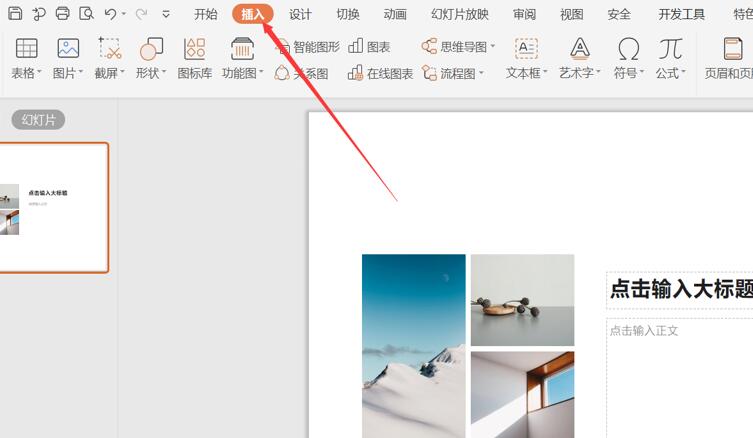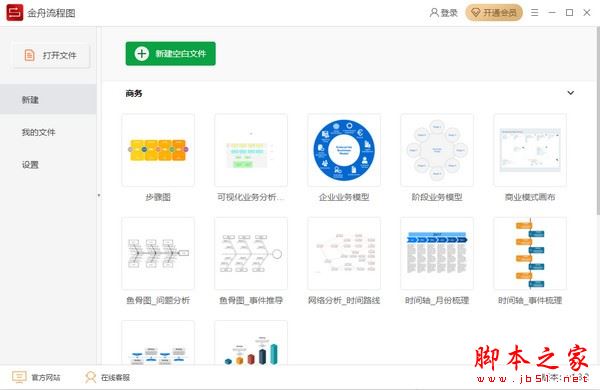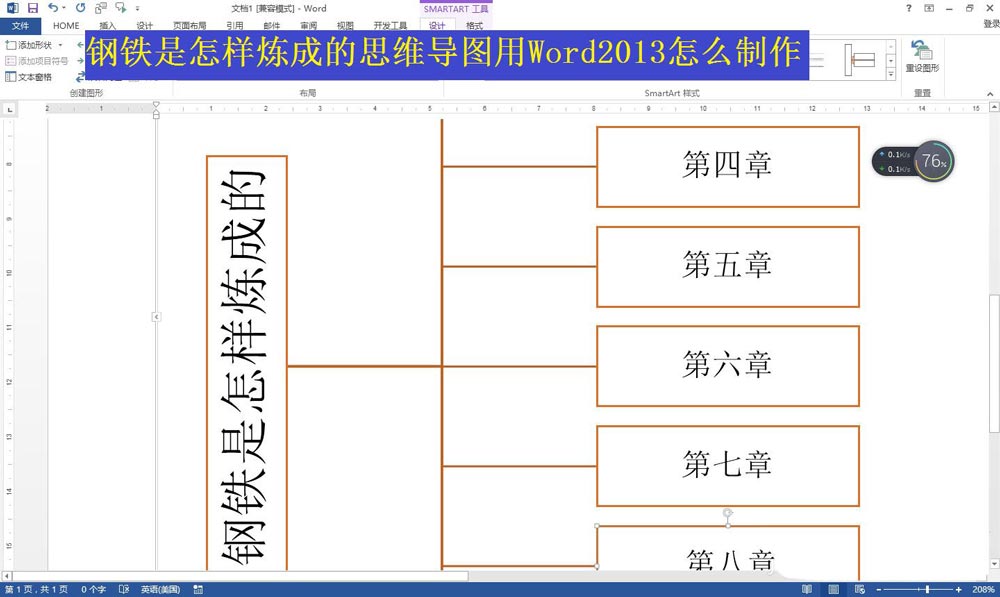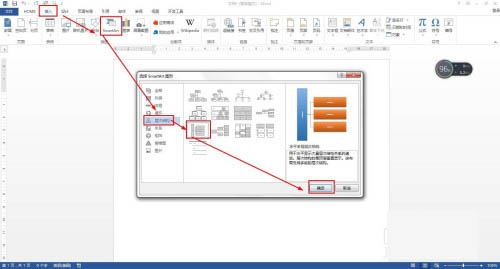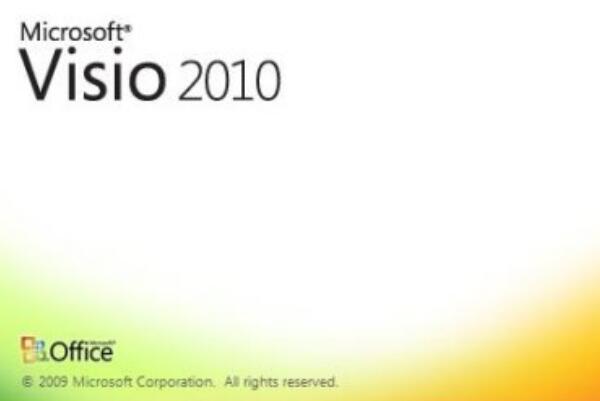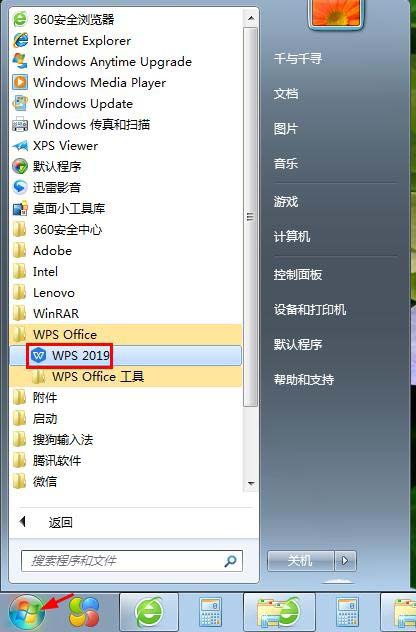ppt怎么画一幅放风筝的思维导图?
发布时间:2021-09-06 16:28:36 作者:手工客
ppt怎么画一幅放风筝的思维导图?ppt中想要做一个思维导图,就是放风筝图的思维导图,下面我们就来看看详细的教程,需要的朋友可以参考下
我们在教学过程中要教学生学会写作文,怎样去引导学生呢?可以通过思维导图的方法去引导,该怎么绘制呢?下面我们就来看看详细的教程。
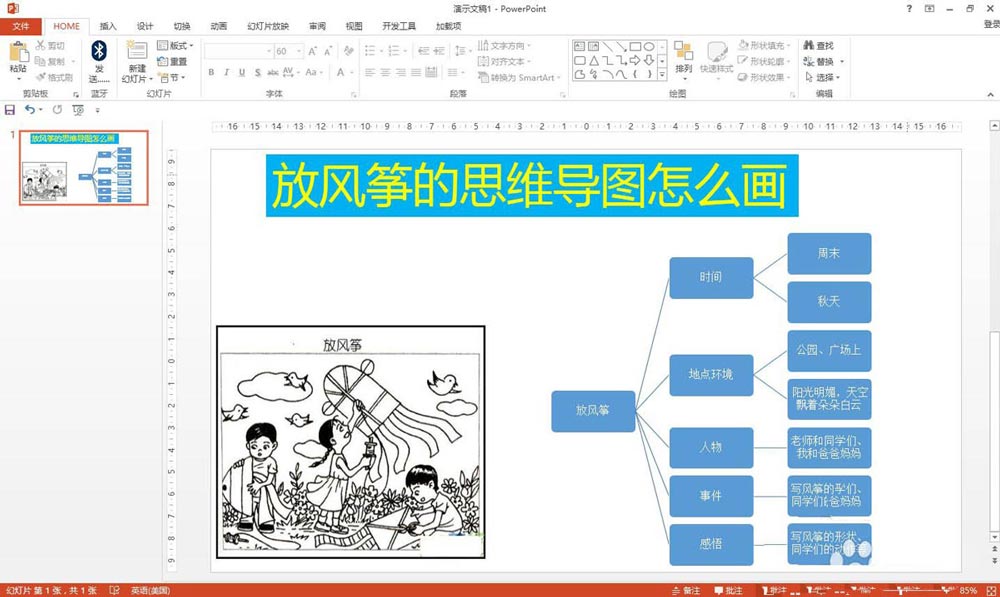
点击插入——图片——选择放风筝的图片插入到PPT中或复制粘贴到PPT编辑区中。
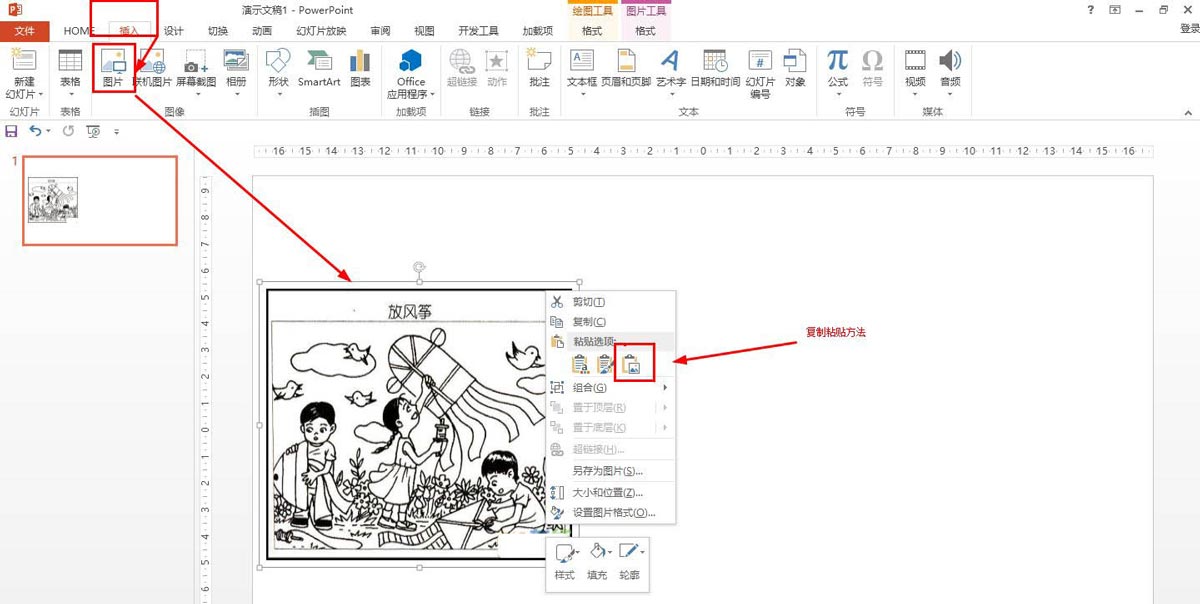
点击插入——SmartArt,然后选择水平层次结构——点击确定。
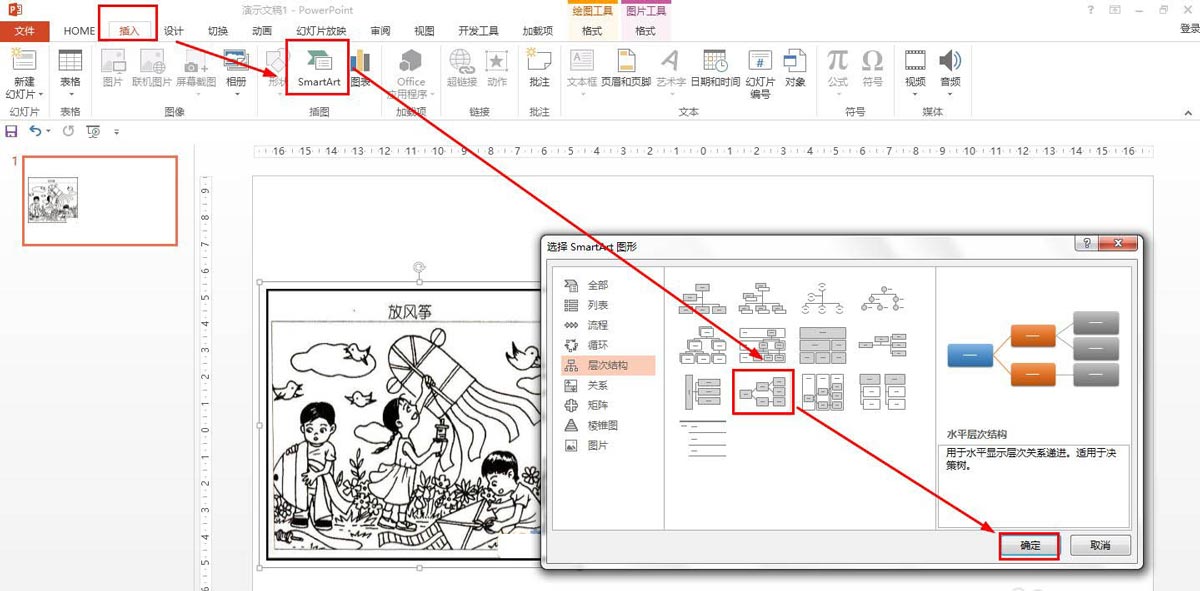
输入标题:放风筝——点击设计——添加形状——在下方添加形状,添加六个二级分支,并分别输入:时间、地点环境、人物、事件、感悟。
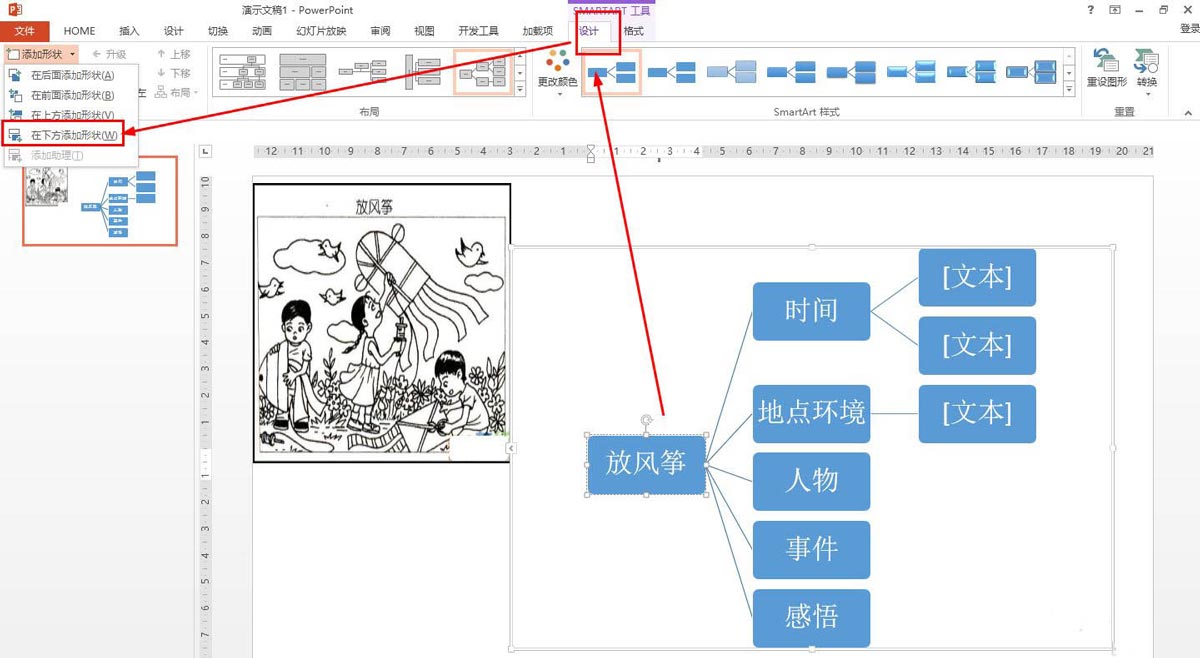
点击“时间”文本框下的分支分别输入一些时间的提示语——点击“地点环境”文本框——设计——添加形状——在下方添加形状,输入相关的地点环境提示语。
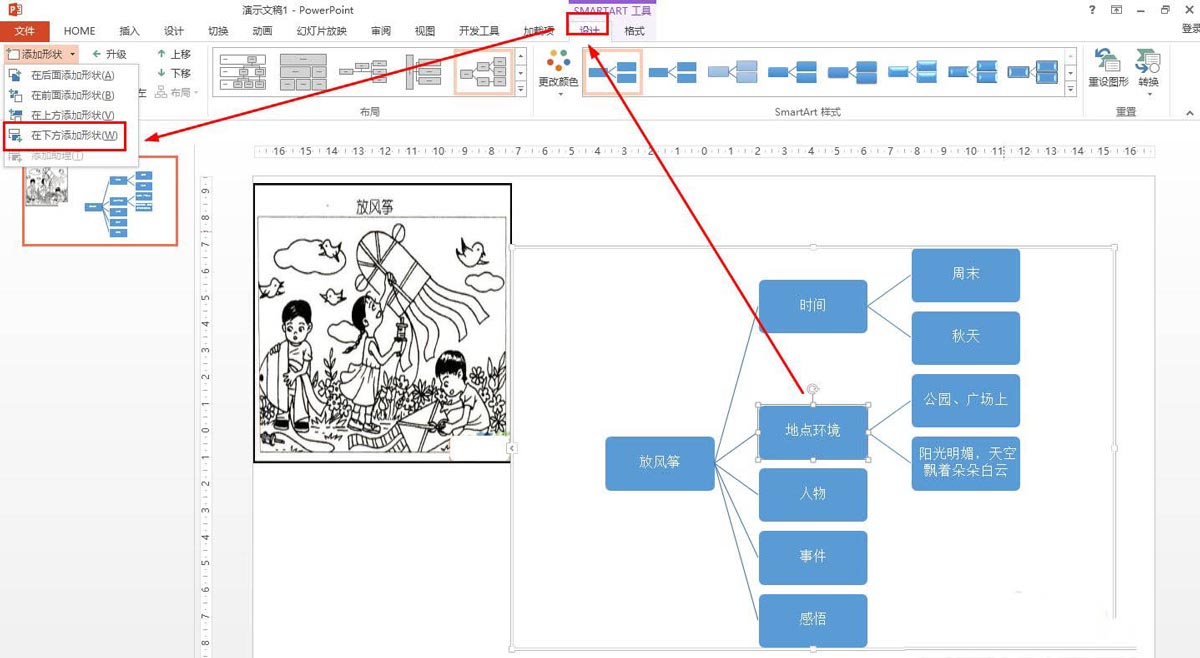
按上述步骤添加其它的分支并完成人物、事件、感悟相关的分支提示语输入。
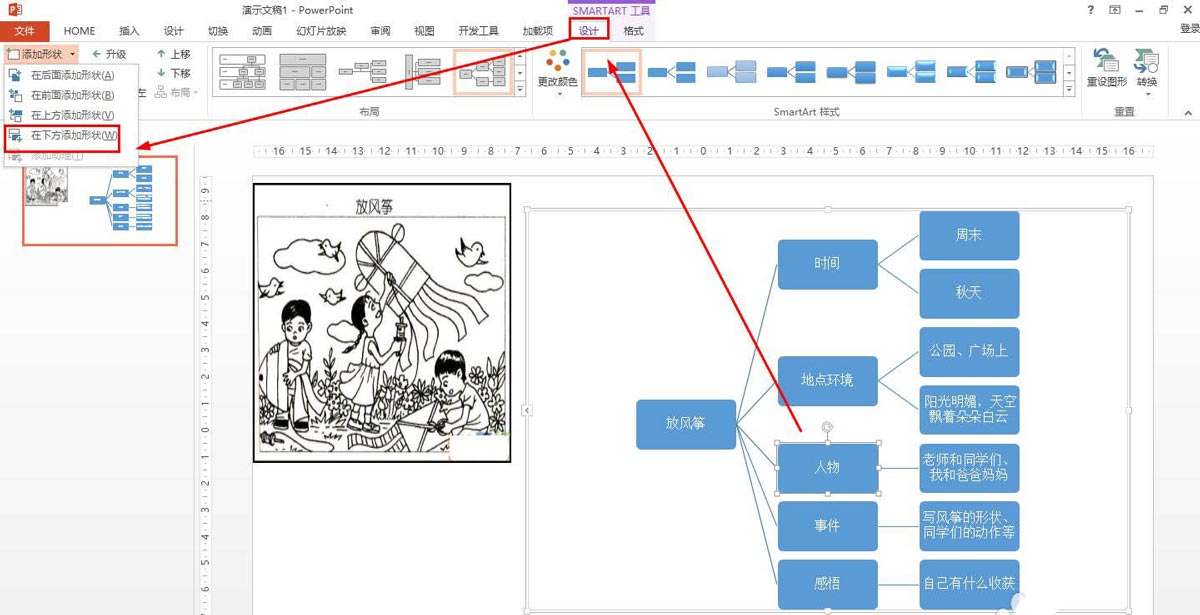
相关推荐:
ppt怎么制作红包抽拉式抽奖动画效果?
PPT怎么制作刮刮卡? ppt刮刮卡的做法
PPT幻灯片怎么导出为H5页面? PPT输出为H5页面的技巧
相关文章
-
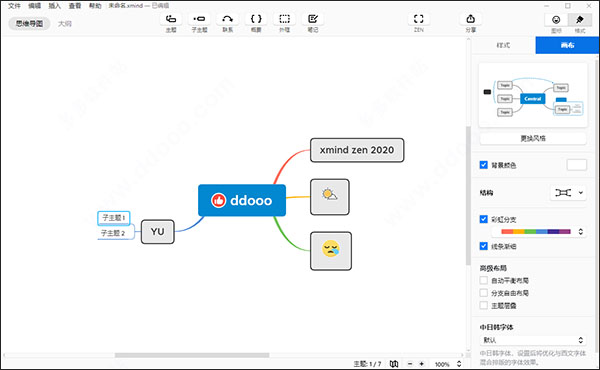
Xmind ZEN怎么使用?Xmind ZEN2020快捷键与使用详细图文教程
Xmind ZEN怎么使用?下文小编就为大家带来了Xmind ZEN2020快捷键与使用详细图文教程,感兴趣的朋友可以一起看看03-11 -

word怎么制作内错角的定义图? word内错角概念思维导图的画法
word怎么制作内错角的定义图?word中想要制作一个概念图的思维导图,该怎么制作呢?今天我们就来看看word内错角概念思维导图的画法,需要的朋友可以参考下09-28